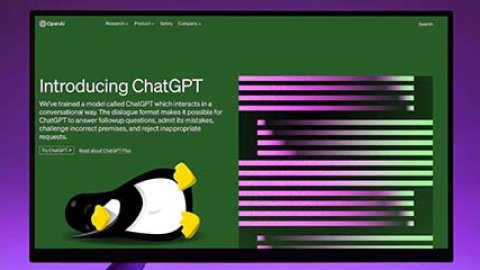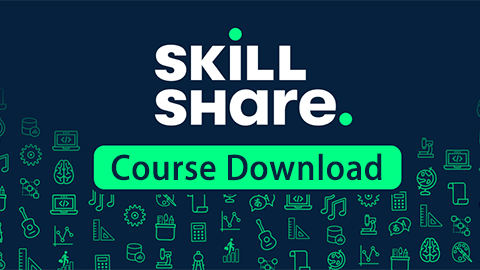Python有很多第三方库可以操控Excel,主流的有9个,功能上各有千秋,前辈们已经做了功能测试,我就直接选择一个最功能比较全面的库xlwings来使用。

关于xlwings
xlwings是开源且免费的,预装了Anaconda和WinPython,可在 Windows 和 macOS 上运行,能够非常方便的读写Excel文件中的数据,并且能够进行单元格格式的修改。
xlwings还可以和matplotlib、numpy以及pandas无缝连接,支持读写numpy、pandas数据类型,将matplotlib可视化图表导入到excel中。
最重要的是xlwings可以调用Excel文件中VBA写好的程序,也可以让VBA调用用Python写的程序。
xlwings的工作原理
先看图

App是什么?App就是实例化的Excel程序,你可以同时打开多个Excle程序,可以理解成微信多开的效果。为了方便理解,我把一个App成为一个工作区。

工作原理:工作区–>工作簿–>工作表–>单元格
理解了xlwings的工作原理,所有的操作都会变得一目了然。
首先用xwwings创建一个应用实例app,然后在app中创建一个工作簿,选择工作簿中的工作表,再指定单元格或者范围进行操作。这个操作模型跟我们操作excle基本上是一模一样的。
xlwings使用入门
xlwings安装和导入
如果你使用的是Anaconda和WinPython,那么你可以直接import xlwings库使用
其他情况可以先使用pip安装
pip install xlwingsxlwings导入
import xlwings as xwxlwings基础操作
建立excel表连接
xlwings连接工作簿的两种操作方法,xw.Book是全局操作,xw.books是在对应的实例中操作
| 打开方式 | xw.Book | xw.books |
|---|---|---|
| 新建工作簿 | xw.Book() | xw.books.add() |
| 绑定已打开的工作簿 | xw.Book('Book1') | xw.books[‘Book1’] |
| 打开指定路径工作簿 | xw.Book(r'C:/path/to/file.xlsx') | xw.books.open(r’C:/path/to/file.xlsx’😉 |
# 方法一
# 如果没有工作区,会新建一个工作区然后创建一个工作簿,如果有工作区,会在当前工作区创建工作簿
wb = xw.Book() ## 新建工作簿
wb = xw.Book('Book1') ## 绑定已经打开的工作簿
wb = xw.Book("example.xlsx") ## 打开指定的工作簿# 方法二
# 先新建一个工作区App,然后在指定的App中新建或者绑定工作簿
app = xw.App()
wb = app.books.add() # 新建工作簿
wb = app.books['Book1'] # 绑定已经打开的工作簿
wb = app.books.open["example.xlsx"] # 打开指定的工作簿方法一是全局操作,方法二是指定工作区操作。如果你只操作一个工作簿,那么两者没什么区别,如果你同时操作多个工作区,多个工作簿,那么就有区别了。
实例化工作表对象
sht = wb.sheets["sheet1"]
# 下面两种方式是等价的
sht = wb.sheets[0] # Python视角,下标0,代表第一个工作表
sht = wb.sheets(1) # Excel视角,数字1,代表Sheet1,即第一个工作表设置活动对象
设置活动对象可以理解成激活窗口,我们要操作那个工作表,就激活那个工作表窗口,和我们平时自己操作excle的逻辑是一样的
# 活动应用程序
app = xw.apps.active
# 活动工作簿
wb = xw.books.active # 全局视角
wb = app.books.active # 工作区视角
# 活动工作表
sht = xw.sheets.active # 全局视角
sht = wb.sheets.active # 工作簿视角
# 活动工作表的Range
xw.Range('A1') # 全局视角
sheet.range('a1') # 工作表视角写入内容
# 写入单元格
sht.range('a1').value = 'I'
# 横向写入--> A1:C1
sht.range('a1').value = ['I', 'Love', 'You']
# 纵向写入--> A1:A3
sht.range('a1').options(transpose=True).value = ['I', 'Love', 'You']
# 写入区域--> A1:B2
sht.range('a1').value = [['I', 'Love', 'You'], ['I', 'hate', 'You']]写入区域实际上就是写入一个二维数组,值得注意的是,写入的二维数组必须是等宽的,否则会报错。
读取内容
# 读取单元格
sht.range('a1').value
# 读取行
sht.range('a1:c1').value
# 读取列
sht.range('a1:a2').value
# 读取区域
sht.range('a1:c2').value
# 读取批量数据
sht.range('a1').expand().value获取数据范围
shape = sht.used_range.shape
修改行高和列宽
# 修改
sht.range('a1').row_height = 15
sht.range('a1').column_width = 10
sht.range('a1').rows.autofit() # 行高自适应
sht.range('a1').columns.autofit() # 列宽自适应
# 读取
sht.range('a1').row_height
sht.range('a1').column_width获取及设置公式
# 写入公式
sht.range('c2').formula='=SUM(A1,A2)'
# 读取公式
sht.range('c2').formula
获取、设置及清除颜色格式
# 设置颜色
sht.range('c1').color = (255, 0, 120)
# 获取颜色
sht.range('c1').color
# 清除颜色
sht.range('c1').color = None
# 清除内容和格式
sht.range('c1').clear()保存和关闭
wb.save() # 保存工作簿
wb.close() # 关闭工作簿
app.quit() # 关闭工作区xlwings与numpy、pandas、matplotlib互动
支持写入numpy array数据类型
import numpy as np
np_data = np.array((1,2,3))
sht.range('F1').value = np_data支持将pandas DataFrame数据类型写入excel
import pandas as pd
df = pd.DataFrame([[1,2], [3,4]], columns=['a', 'b'])
sht.range('A5').value = df将数据读取,输出类型为DataFrame
sht.range('A5').options(pd.DataFrame,expand='table').value将matplotlib图表写入到excel表格里
import matplotlib.pyplot as plt
%matplotlib inline
fig = plt.figure()
plt.plot([1, 2, 3, 4, 5])
sht.pictures.add(fig, name='MyPlot', update=True)xlwings与VBA互相调用
xlwings与VBA的配合非常完美,你可以在python中调用VBA,也可以在VBA中使用python编程,这些通过xlwings都可以巧妙实现。这里不对该内容做详细讲解,感兴趣的童鞋可以去xlwings官网学习。
参考文章
https://www.kancloud.cn/gnefnuy/xlwings-docs/1127454(中文文档)
https://docs.xlwings.org/en/stable/quickstart.html(官方文档)
https://zhuanlan.zhihu.com/p/82783751
https://juejin.cn/post/6876704014050787341
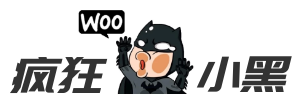
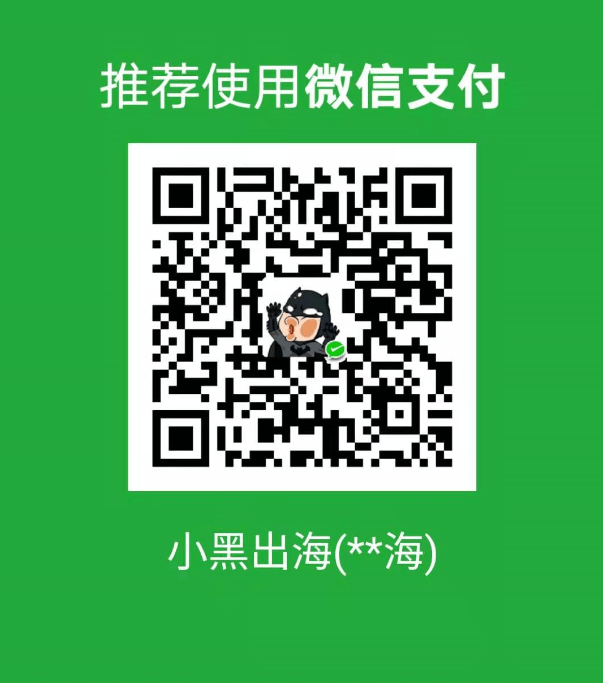 微信扫一扫
微信扫一扫 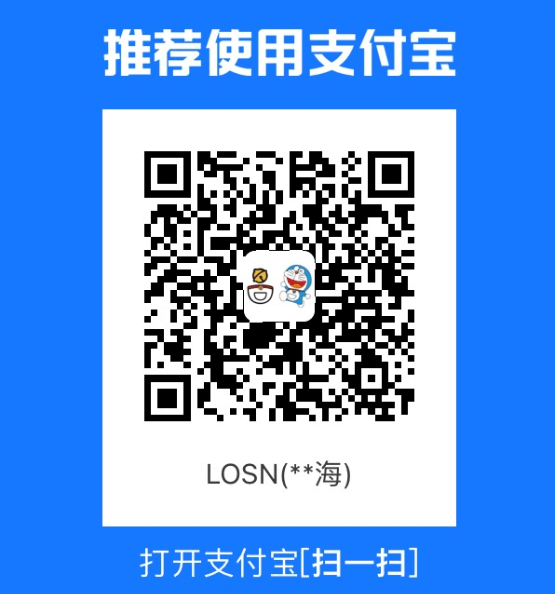 支付宝扫一扫
支付宝扫一扫